

目次
掲示板にトピックやコメントを投稿します。投稿時にはファイルの添付も可能です。
掲示板への投稿は、権限が付与されている場合にのみ行えます。
掲示板の操作権限の設定方法はこちら
掲示板カテゴリごとの権限設定はこちら
操作方法
利用者画面
1投稿する
1.左側のメニューで[ポータル]を開き[掲示板]をクリックします。
2.[投稿する]をクリックします。

3.カテゴリとタイトルを設定します。
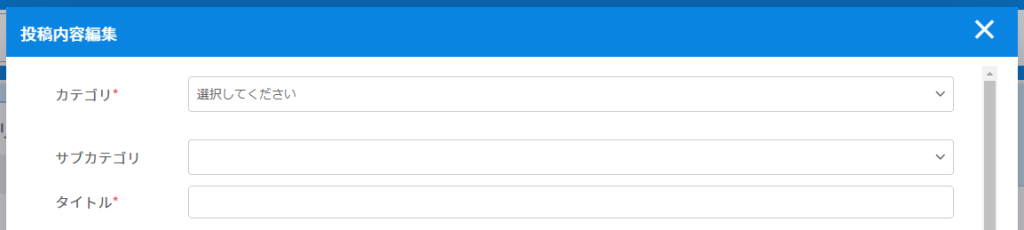
4.投稿の内容を入力します。
入力欄上部のツールバーより文字の装飾が行なえます。

5.掲示期間を設定します。
掲示終了日を指定しない場合は空欄(未入力)にします。

6.必要に応じてファイルの添付が可能です。
「添付ファイルのダウンロードを許可しない」にチェックを入れると、閲覧のみ可能(ダウンロード不可)状態でファイルを共有できます。

7.[登録]をクリックすると投稿完了です。
プレビューを表示する場合は[プレビュー]をクリックします。
下書きとして保存する場合は[一時保存]をクリックします。

投稿したトピックは[投稿一覧]でご確認いただけます。
掲載開始日を未来の日付に設定した場合は、公開されるまで[投稿予定一覧]でご確認いただけます。
なお、[投稿予定一覧]に表示されるトピックは、トピックの作成者のみが確認できます。

2下書き文書の再開
1.[下書き一覧]をクリックします。

2.トピックをクリックすると、続きから投稿内容の編集が行えます。
3コメントする
1.コメントをしたいトピックを開きます。
2.画面下部の入力欄にコメントを入力します。
入力欄上部のツールバーより文字の装飾が行なえます。
メンションをつけて送信したい場合は、本文中に「@」を入力し、カテゴリに参加中のユーザーを選択します。メンションをつけて送信することで、お知らせしたいメンバー宛に通知する事が出来ます。
メンションされたユーザーはポータル画面上部のベルマークより通知を確認できます。
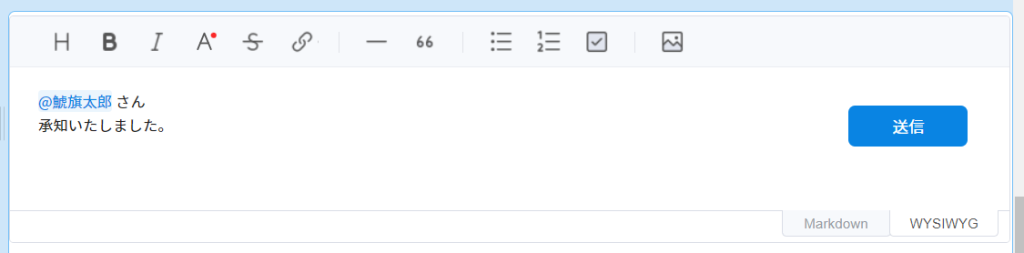
3.必要に応じてファイルの添付が可能です。

4.[送信]をクリックして完了です。
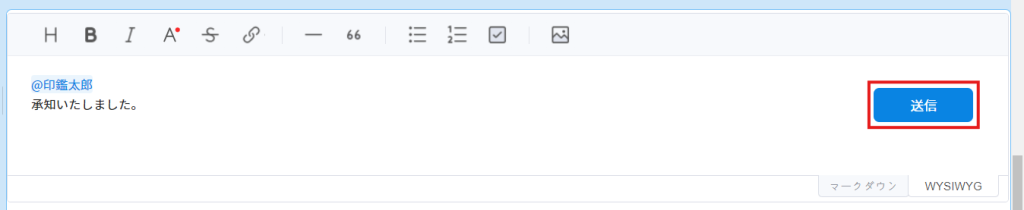
5.送信したコメントの[⁝]より編集や削除ができます。
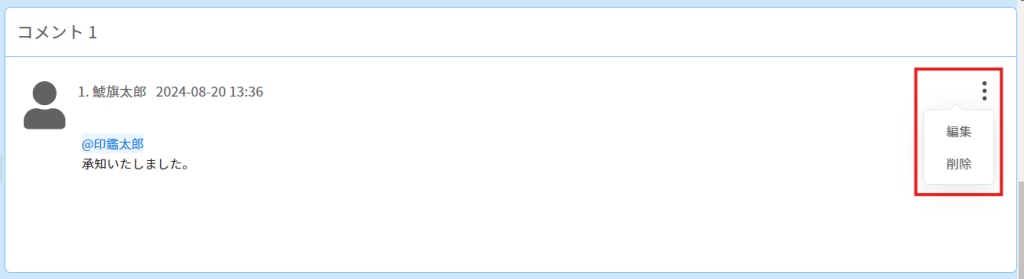
4文字の装飾
トピックまたはコメントの入力欄上部のツールバーより、文字の装飾等が行なえます。
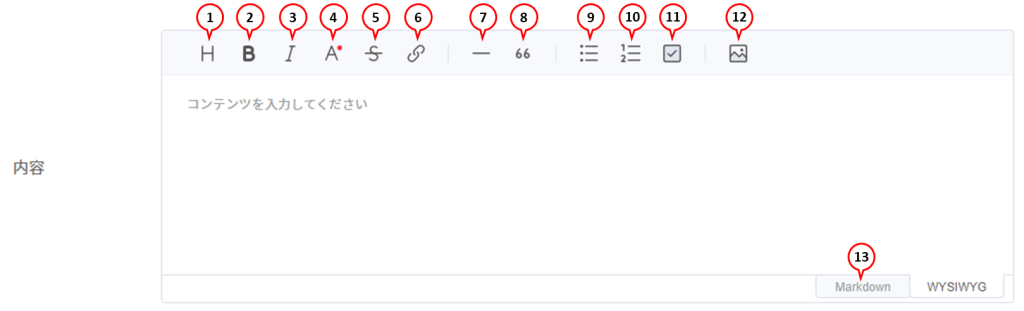
①見出し:通常の本文他、見出し1~6から選択できます。
②太字:テキストを太字にします。
③イタリック:テキストを斜体にします。
④文字の色:テキストの色を変更します。
⑤ストライク:テキストに取り消し線を引きます。
⑥リンク挿入:テキストにリンクを挿入します。
⑦ライン:区切り線を挿入します。
⑧引用:テキストを引用したい場合に使用すると、引用線がつきます。
⑨番号無しリスト:テキストを箇条書きのリスト形式にします。
⑩順序付きリスト:テキストを数字付きのリスト形式にします。
⑪タスク:文頭にチェックボックスが表示されます。
⑫画像を挿入:ファイルまたはURLを選択し画像を貼り付けることができます。
⑬編集形式:編集形式をマークダウンまたはWYSIWYGより選択できます。
【関連リンク】
▼利用者向け
・トピックの閲覧
・トピックの編集・削除
